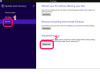Z leti je Microsoft Outlook zrasel iz zgolj e-poštne aplikacije v robusten programski paket za osebno produktivnost. Čeprav je najbolj znan po pošiljanju in prejemanju e-pošte, upravljanju koledarjev in upravljanju stikov. Vendar pa vam lahko ena izmed manj znanih aplikacij, vključenih v Outlook, Journal, pomaga spremljati, koliko časa porabite za projekte, da boste bolj produktivni.
Korak 1
Odprite Microsoft Outlook 2007. V spodnjem levem delu zaslona bi morali videti ikono, ki spominja na zeleni zvezek z uro na njem poleg ikon, ki spominjajo na samolepilni list, mapo in puščico za bližnjico. Če te ikone ne vidite, kliknite puščico navzdol poleg ikon za Konfiguracija gumbov in kliknite Dodaj ali odstrani gumbe | Dnevnik.
Video dneva
2. korak
Kliknite ikono Dnevnik, da odprete aplikacijo. Ko prvič odprete Dnevnik, boste pozvani, ali želite vklopiti Dnevnik. Kliknite Da. Pojavil se bo še en zaslon, ki vas bo vprašal, katere predmete, datoteke in stike želite posneti v svoj dnevnik. Naredite te izbire in kliknite V redu.
3. korak
Kliknite gumb Novo na vrhu Outlooka, da začnete nov vnos v dnevnik. Outlookov dnevnik bo tudi samodejno sledil kateri koli aplikaciji, ki se uporablja za ustvarjanje vrst datotek, ki jih izberete pri nastavljanju dnevnika. Pri uporabi teh aplikacij vam ni treba ustvariti vnosa v dnevnik; za vas je narejeno.
4. korak
Odprite nov vnos v dnevniku, ko sledite nečemu, kot je telefonski klic ali sestanek. V meniju Timer kliknite na "Start Timer", da začnete slediti času. Čas premora vam bo omogočil, da zadržite sledenje.
5. korak
Shranite morebitne spremembe vnosov v dnevnik.
Nasvet
Sledenje času, porabljenemu za projekte ali telefonske klice, je odličen način za fakturiranje vašim strankam.
Časopis je lahko odličen način za zagotavljanje dokumentacije za različne potrebe.
Učinkovita uporaba dnevnika vam lahko pomaga ugotoviti, ali porabite preveč časa – ali premalo – za določene projekte ali naloge.